La formattazione di testo è un aspetto cruciale per la presentazione di documenti professionali e accattivanti. Uno strumento potente per gestire le maiuscole è Microsoft Word, che offre opzioni intuitive per cambiare la capitalizzazione del testo in modo rapido ed efficace.
Seleziona e Cambia le Maiuscole Facilmente in Microsoft Word con Shift-F3
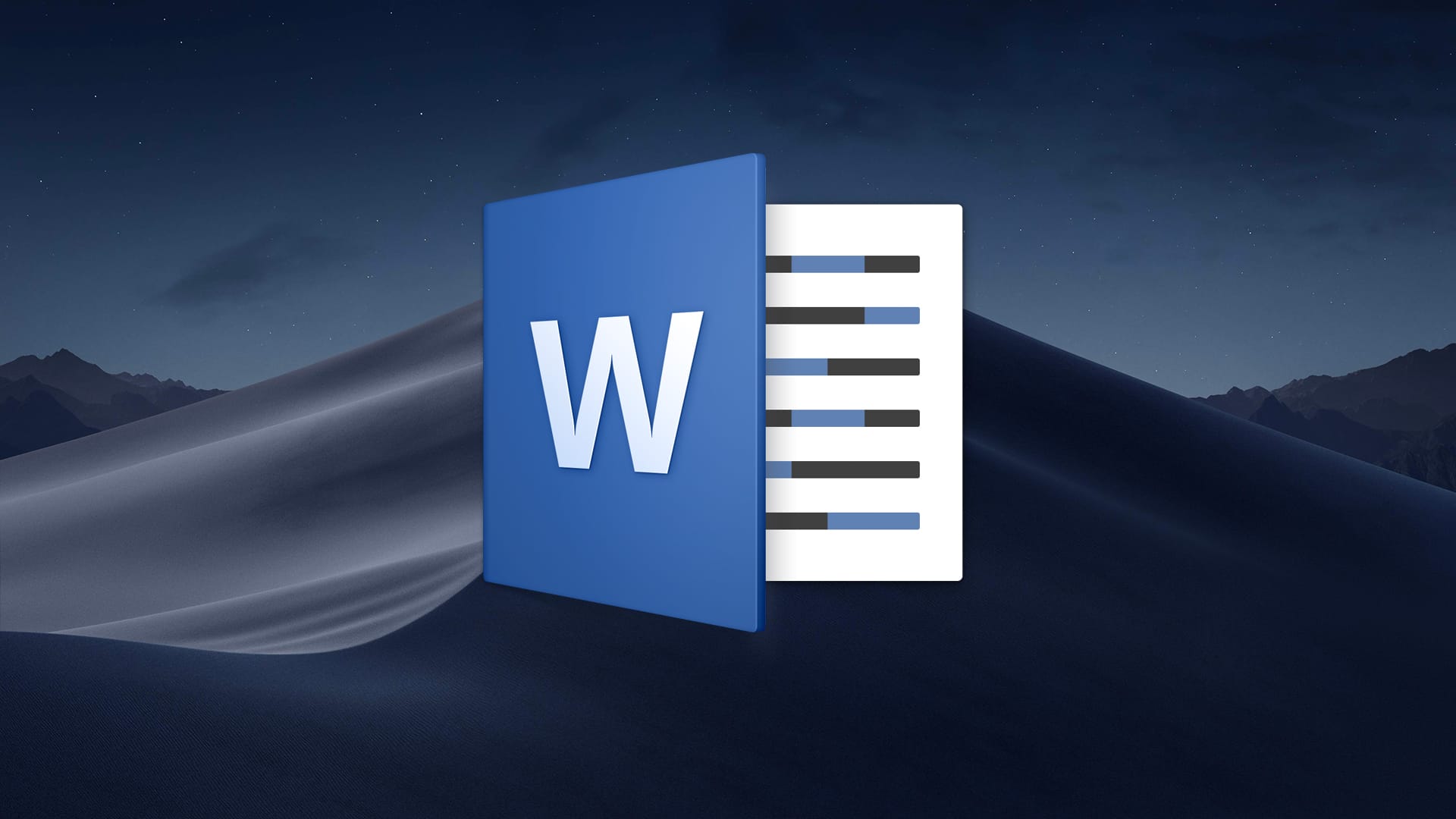
Uno dei modi più rapidi e convenienti per cambiare la capitalizzazione del testo in Microsoft Word è utilizzare la combinazione di tasti Shift-F3. Questa opzione permette di ciclare tra diverse forme di capitalizzazione con ogni pressione del tasto.
Come Funziona
- Seleziona il Testo: Inizia selezionando il testo a cui desideri applicare la nuova capitalizzazione.
- Shift-F3: Premi ripetutamente Shift-F3 fino a ottenere la capitalizzazione desiderata.
- Maiuscolo Completo (UPPERCASE).
- Minuscolo Completo (lowercase).
- Iniziali Maiuscole (sentence case): La prima lettera di ogni frase in maiuscolo.
- Alternata (toggle case): Corregge la capitalizzazione in base alle tue intenzioni.
Questa funzione è incredibilmente utile per modificare rapidamente il formato del testo senza dover navigare attraverso i menu, offrendo un approccio efficiente alla formattazione.
Menu a Tendina “Aa” nella Scheda Home
Un’alternativa altrettanto valida è utilizzare il menu a tendina “Aa” nella scheda Home del nastro di Word. Questa opzione offre un controllo più dettagliato sulla formattazione del testo.
Procedura
- Seleziona il Testo: Ancora una volta, inizia selezionando il testo che desideri modificare.
- Menu “Aa”: Nella scheda Home, cerca il menu a tendina “Aa” nella regione Font.
- Scelta della Capitalizzazione: Seleziona il tipo di capitalizzazione desiderato dal menu a tendina.
- Maiuscolo Completo (TUTTO MAIUSCOLO).
- Minuscolo Completo (minuscolo).
- Iniziali Maiuscole (Iniziali maiuscole).
- Alternata (Alternata).
Vantaggi dell’Utilizzo di Shortcuts
La scelta tra Shift-F3 e il menu a tendina dipende dalle tue preferenze personali. Tuttavia, l’utilizzo di scorciatoie come Shift-F3 offre un approccio più veloce e immediato, ottimizzando il flusso di lavoro e risparmiando tempo prezioso durante la formattazione.
Ottimizza la Formattazione con Microsoft Word
La formattazione del testo è una componente fondamentale per garantire la leggibilità e l’aspetto professionale dei documenti. Con gli strumenti appropriati, come quelli offerti da Microsoft Word, puoi massimizzare l’impatto visivo del tuo contenuto.
Consigli per un Uso Efficace
- Scorciatoie Tastiera: Sfrutta le scorciatoie come Shift-F3 per una formattazione rapida e senza intoppi.
- Coerenza nel Documento: Mantieni una capitalizzazione coerente per garantire un aspetto uniforme in tutto il documento.
- Esperienza Utente: Una corretta formattazione migliora l’esperienza di lettura del tuo pubblico, riflettendo un approccio professionale alla presentazione dei contenuti.
Con questi consigli e strumenti, puoi trasformare la formattazione del testo da un compito laborioso a un processo efficiente e intuitivo.
Conclusioni
In conclusione, la gestione delle maiuscole in Microsoft Word può essere semplificata con l’uso intelligente di strumenti come Shift-F3 e il menu a tendina “Aa”. La formattazione del testo è un elemento chiave per presentare documenti accattivanti e professionali, e con le giuste tecniche, puoi ottenere risultati visivi sorprendenti.
Domande Frequenti
-
Posso utilizzare le scorciatoie anche per testi di lunghezza considerevole?
- Assolutamente! Le scorciatoie come Shift-F3 sono altrettanto efficaci su testi lunghi, rendendo la formattazione un processo rapido indipendentemente dalla lunghezza del documento.
-
Cosa succede se utilizzo entrambi i metodi contemporaneamente?
- Puoi sperimentare con entrambi i metodi, ma è consigliabile scegliere quello che meglio si adatta alle tue preferenze di lavoro. Shift-F3 è noto per la sua rapidità, mentre il menu a tendina offre una maggiore personalizzazione.
-
Come posso garantire la coerenza nella capitalizzazione del mio documento?
- Mantenere una capitalizzazione uniforme è facile con gli strumenti di Word. Seleziona l’approccio desiderato e applicalo coerentemente in tutto il tuo testo.
-
Le scorciatoie funzionano solo per la capitalizzazione o offrono altre opzioni?
- Le scorciatoie come Shift-F3 offrono diverse opzioni, inclusa la capitalizzazione completa, minuscola, iniziale delle frasi e alternata. Sono versatili e adatte a diverse esigenze di formattazione.
